• Abgelegt bei: Partitionslösungen • Bewährte Lösungen
EXT4 und NTFS sind zwei verschiedene Dateisysteme, die üblicherweise zum Speichern von Dateien auf unseren Geräten verwendet werden. Jedes dieser Dateisysteme bietet uns eine Reihe von Bereichen, in denen es im Vergleich zu den anderen besser abschneidet, so dass wir sie besser verstehen müssen, um eines für unsere Anforderungen auszuwählen. In diesem Artikel finden Sie vier verschiedene Möglichkeiten, EXT4 in das NTFS-Dateisystem auf Ihrem Gerät zu konvertieren, sei es ein Laptop, eine Festplatte oder ein anderes Speichermedium.
Eine Sache, die Sie beachten müssen, bevor Sie weitermachen, ist, dass es keine Möglichkeit gibt, die Konvertierung durchzuführen, ohne die Daten auf dem Gerät zu verlieren. Es ist also immer eine gute Idee, die Daten zu kopieren, bevor Sie die Konvertierung versuchen.
Teil 1: EXT4 vs. NTFS
EXT4 ist in vielerlei Hinsicht besser als das Dateisystem NTFS (New Technology File System), da es zuverlässiger und vielfältiger ist. Während EXT4 ein 255-Byte-Namensschema hat, bei dem beliebige Zeichen wie z.B. "?" erlaubt sind, hat NTFS ein 255-Zeichen-Namensschema, das auf verwendete Zeichen beschränkt ist. Das größte Problem ist jedoch die Dateifragmentierung, bei der es bei der Verwendung von NTFS zu Datenverlusten bei beschädigten Partitionen kommt, was bei der Verwendung von EXT4 nicht der Fall ist.
NTFS bietet jedoch Verbesserungen bei der Leistung und Zuverlässigkeit. Dieses Dateisystem wird von fast allen Desktop- und Server-Betriebssystemen mit einem Open-Source-NTFS-Treiber namens NTFS-3G unterstützt, der sowohl Lese- als auch Schreibfunktionen bietet. Außerdem bietet es ein Journaling-Dateisystem mit NTFS-Protokoll, um Metadatenänderungen auf dem Volumen aufzuzeichnen, was eine bessere Datenwiederherstellung im Falle von Systemabstürzen oder Datenverschiebungen ermöglicht.
Teil 2: Wie man ext4 in NTFS konvertiert
Nachfolgend finden Sie vier einfache Möglichkeiten, Ihr EXT4-Dateisystem in NTFS zu konvertieren
1. Formatieren von Ext4 zu NTFS mit dem Datei-Explorer
Schritt 1: Doppelklicken Sie auf der Desktop-Seite auf "Arbeitsplatz" oder "Dieser PC".
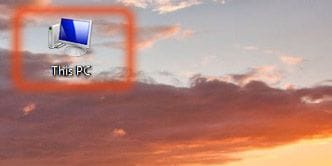
Schritt 2: Klicken Sie mit der rechten Maustaste auf die Partition, die in ein anderes Dateiformat geändert werden soll (denken Sie daran, die Daten an einem anderen Ort zu speichern, um sie nicht zu verlieren) und klicken Sie auf "Formatieren".
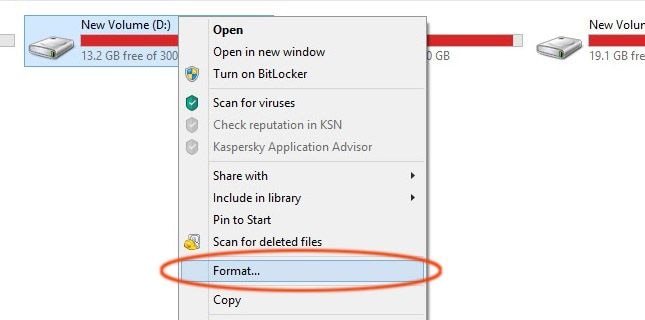
Schritt 3: Die Optionen, die Sie erhalten, sind EXT4 und NTFS, wenn das Dateisystem standardmäßig EXT4 ist. Ändern Sie es in NTFS und klicken Sie auf "Start", um die Änderung zu starten.

2. EXT4 in NTFS konvertieren mit der Datenträgerverwaltung
Schritt 1: Starten Sie die Datenträgerverwaltung über die "Suchen" Option in Ihrem Windows. Öffnen Sie die Suche, geben Sie Datenträgerverwaltung ein und klicken Sie auf "Festplattenpartitionen erstellen und formatieren".
Schritt 2: Wählen Sie die Partition (z.B. "Laufwerk E") und klicken Sie mit der rechten Maustaste, um die "Formatieren" Option aufzurufen.
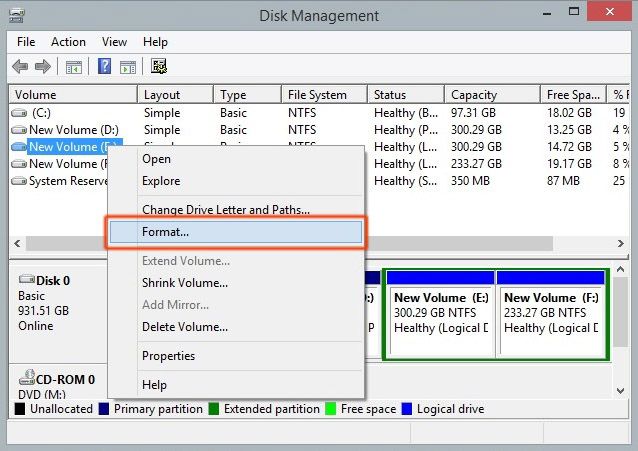
Schritt 3: Ändern Sie das Format in "NTFS" und klicken Sie auf "OK", um die Änderungen zu starten.
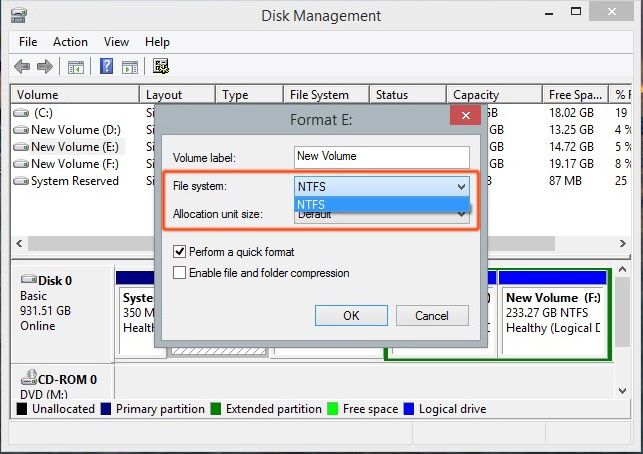
3. Konvertieren von Ext4 zu NTFS in Windows 10/8/7 mit Diskpart
Schritt 1: Gehen Sie auf "Suchen", geben Sie diskpart ein und klicken Sie auf "diskpart.exe".
Schritt 2: Es gibt einige Befehle, mit denen Sie die zu konvertierende Partition auswählen können, wie in der Abbildung unten gezeigt.
"List volume" listet die auf Ihrem Computer verfügbaren Partitionen auf
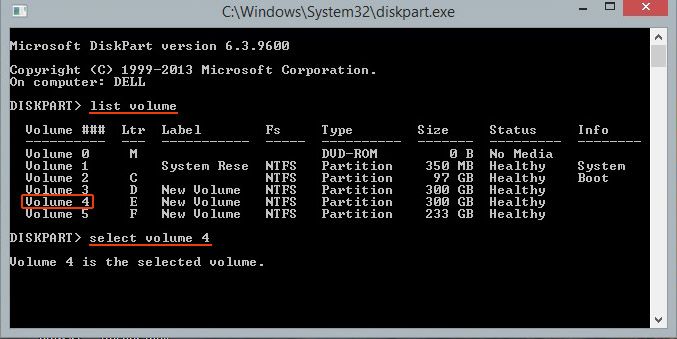
Um die Partition auszuwählen, verwenden Sie die Eingabeaufforderung "select volume 4", um das Laufwerk E auszuwählen, etc.
Schritt 3: Der Befehl zum Starten der Konvertierung lautet "format fs=ntfs quick". Drücken Sie die Eingabetaste, um die Konvertierung des Dateisystems zu starten und den Fortschritt in Prozent anzuzeigen.
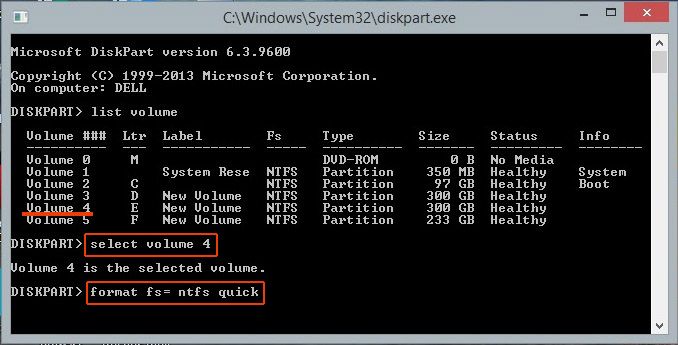
4. Konvertieren von Ext4 in NTFS in Windows 10/8/7 mit der AOMEI Partition Software (Partitionsformatierungstool eines Drittanbieters)
Neben den oben genannten Möglichkeiten zur Konvertierung Ihrer Dateisysteme gibt es noch andere Software von Drittanbietern, die uns die Konvertierung erleichtert. Die AOMEI Partitionierungssoftware ist eine der besten Softwares, die es gibt. Sie hat eine sehr einfache Benutzeroberfläche und bietet neben der Konvertierung Ihres Dateisystems von EXT4 nach NTFS noch viele weitere Optionen.
Schritt 1: Starten Sie die AOMEI Partitionssoftware
Installieren Sie das Programm, falls es noch nicht auf Ihrem Computer vorhanden ist. Nach der Installation starten Sie das Programm von Ihrem Desktop aus.
Schritt 2: Auswählen der Partition
Hier werden alle auf dem Gerät verfügbaren Partitionen aufgelistet. Klicken Sie einfach mit der rechten Maustaste auf die zu konvertierende Partition und klicken Sie auf "Partition formatieren".
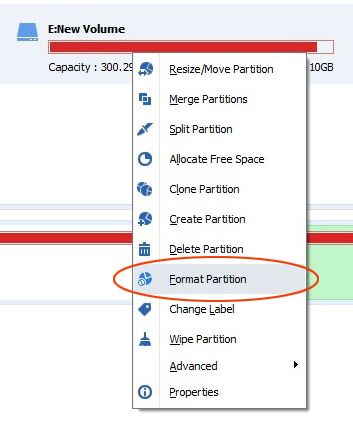
Schritt 3: Konvertieren Sie das Dateisystem
Wenn Sie auf Formatieren klicken, erhalten Sie eine Liste der Dateisysteme, in die es umgewandelt werden kann. Alles, was Sie tun müssen, ist, "NTFS" auszuwählen und auf "OK" zu klicken, um den Vorgang zu starten.
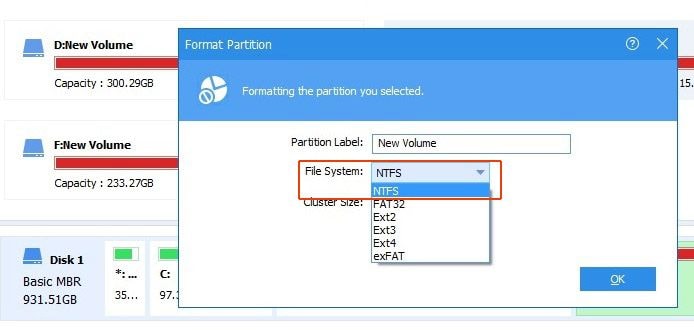
Eine Funktion, die uns diese Software bietet, die wir in der Regel bei den regulären Konvertierungsoptionen nicht bekommen, ist, dass sie uns die Konvertierung von EXT4 in NTFS-Dateisysteme oder andere Dateisysteme ermöglicht und dass sie uns erlaubt, unsere Daten von den konvertierten Partitionen beizubehalten, ohne sie sichern zu müssen. Dies erspart uns die mühsame Aufgabe, alle Daten auf einer anderen Partition oder einer Festplatte zu speichern, was viel Zeit oder in manchen Fällen auch etwas mehr Geld erfordert, um die externen Laufwerke nur für diesen Zweck zu kaufen.
Fazit
Obwohl es viele Optionen gibt, die uns bei der Konvertierung von EXT4 in NFTS-Dateisysteme helfen, empfehlen wir Ihnen dringend die Verwendung der AMOEI-Software, da sie eine sicherere und zuverlässigere Option für die Konvertierung darstellt. Ganz zu schweigen von der Tatsache, dass Sie während der Konvertierung eine Vielzahl von Operationen durchführen können, wie z.B. Größenänderung, Teilen, Zusammenführen, Verschieben, Kopieren und Migrieren Ihrer Partitionen, ohne dass die darin enthaltenen Daten verloren gehen oder gesichert werden müssen. Die bemerkenswerteste Funktion ist jedoch die Option zur Wiederherstellung von Partitionen, mit der wir alle verlorenen oder gelöschten Daten wiederherstellen können.
Partitionierungslösungen
- Partition wiederherstellen
- RAW in NTFS wiederherstellen
- Samsung-Wiederherstellungspartition
- USB-Partitionen wiederherstellen
- Partition auf dem Mac wiederherstellen
- Partitionen unter Windows wiederherstellen
- Raw-Partitionen wiederherstellen
- Partitionsfehler beheben
- Gesamtzahl der identifizierten Windows-Installationen: 0
- Festplatte wird unter Windows 10 nicht angezeigt
- Die ausgewählte Festplatte hat den GPT-Partitionsstil
- Datei ist zu groß für das Zieldateisystem
- Partition Tipps




Classen Becker
chief Editor